كيفية استعادة الوصول إلى القرص الصلب وإصلاح خطأ عدم القدرة على فتح القرص الصلب

في هذه المقالة، سنرشدك إلى كيفية استعادة الوصول إلى القرص الصلب عند تعطله. هيا نتابع!
لا يزال بإمكانك استرداد الملفات المحذوفة من جهاز الكمبيوتر الخاص بك، على الأقل لفترة قصيرة. لتتأكد من حذف الملفات بشكل دائم، يمكنك استخدام SDelete. تعمل أداة سطر الأوامر هذه على حذف البيانات بشكل آمن، مما يجعلها غير قابلة للاسترداد.
جدول المحتويات
عندما تقوم بحذف ملف، يقوم الكمبيوتر ببساطة بتمييز المساحة التي تشغلها البيانات على أنها غير مخصصة. وهذا يعني أنه حتى يقوم تطبيق آخر باستبدال البيانات في تلك المساحة، فمن الممكن استرداد المحتويات باستخدام أدوات استرداد البيانات .
يمكن لبرنامج SDelete التأكد من عدم إمكانية استرداد الملفات المحذوفة. لا تقوم أداة سطر الأوامر هذه بحذف الملفات الموجودة فحسب، بل تقوم أيضًا بإزالة البيانات المحذوفة مسبقًا والمتبقية في المناطق غير المخصصة من محرك الأقراص. تقوم هذه الأداة بمسح البيانات بشكل آمن باستخدام معيار حذف البيانات القوي DOD 5220.22-M، الذي توصي به وزارة الدفاع الأمريكية. تعمل هذه الأداة عن طريق الكتابة فوق بيانات الملف الموجودة على مجموعات الأقراص.
للبدء، قم بزيارة صفحة Microsoft Sysinternal . انقر فوق تنزيل SDelete لحفظ الملف المضغوط على محرك الأقراص المحلي لديك. انقر بزر الماوس الأيمن فوق الملف الذي تم تنزيله، وحدد "استخراج الكل" ، ثم اختر مجلد الوجهة، ثم انقر فوق " استخراج" .
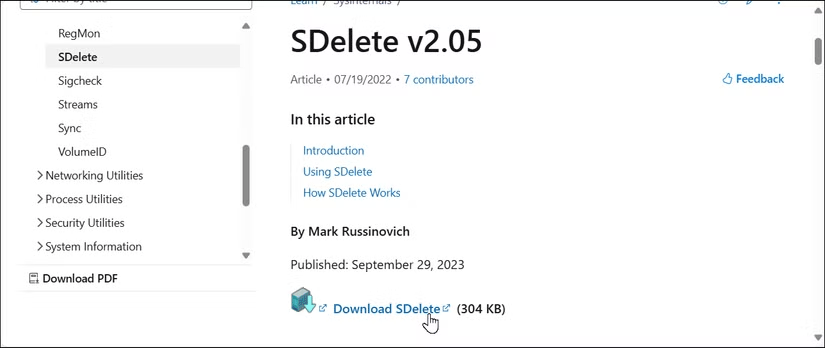
نظرًا لأن SDelete عبارة عن أداة سطر أوامر، فهي لا تعمل مثل أي تطبيق عادي ذي واجهة رسومية. للإعداد، قم أولاً بنقل مجلد SDelete المستخرج إلى المجلد C:\Program Files . بمجرد الانتهاء، اتبع الخطوات التالية:
1. انقر فوق ابدأ ، واكتب عرض إعدادات النظام المتقدمة وافتح أفضل تطابق.
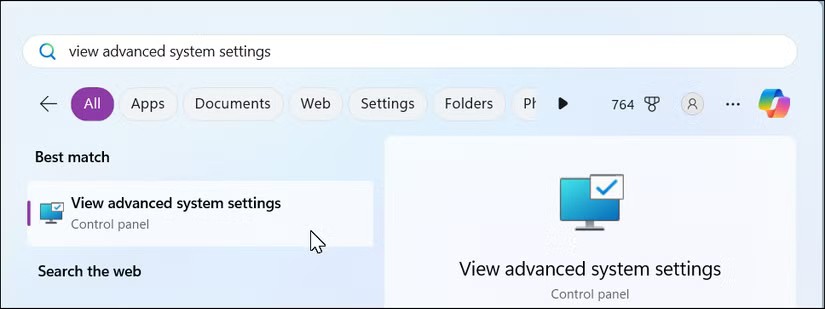
2. حدد متغيرات البيئة .
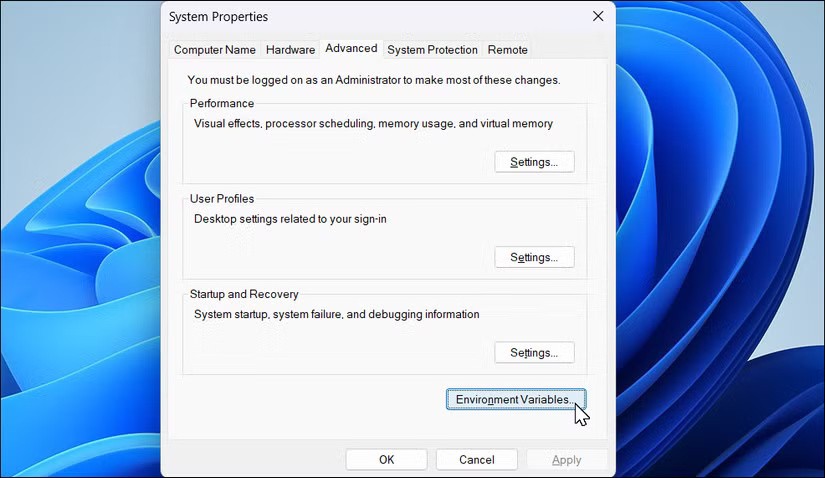
3. في متغيرات النظام ، حدد خط المسار واختر تحرير .
4. حدد جديد لإضافة صف جديد، ثم انقر فوق استعراض . انتقل إلى C:\Program Files وحدد المجلد SDelete .

5. انقر فوق موافق في كافة مربعات الحوار المفتوحة.
بعد تكوين SDelete، قم بتشغيل الأداة وشاهد كيفية عملها.
1. انقر فوق ابدأ ، واكتب cmd ، وانقر بزر الماوس الأيمن فوق موجه الأوامر وحدد تشغيل كمسؤول .
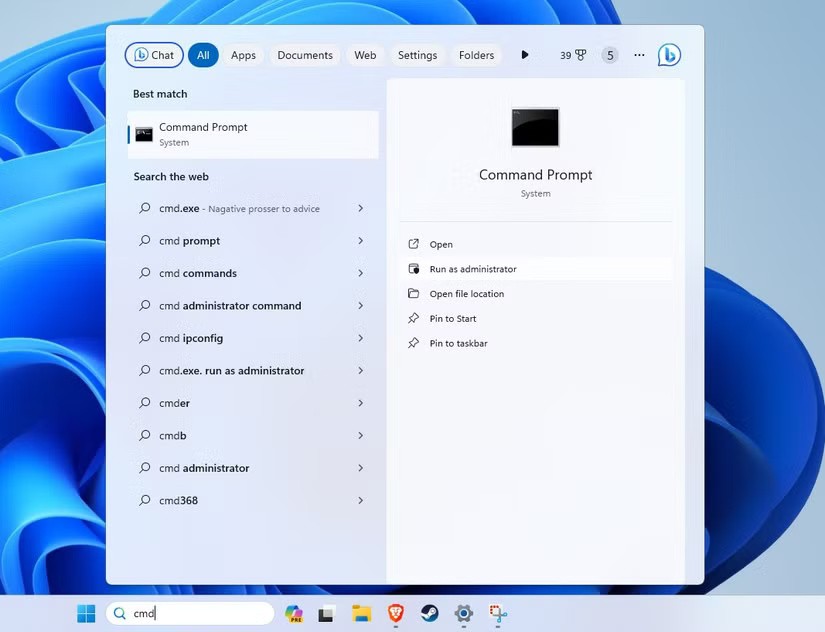
2. اكتب SDelete واضغط على Enter في نافذة موجه الأوامر لتشغيل الأداة. ستشاهد أيضًا مربع حوار اتفاقية ترخيص SDelete عند تشغيل الأداة لأول مرة. انقر فوق موافق لإغلاق مربع الحوار.
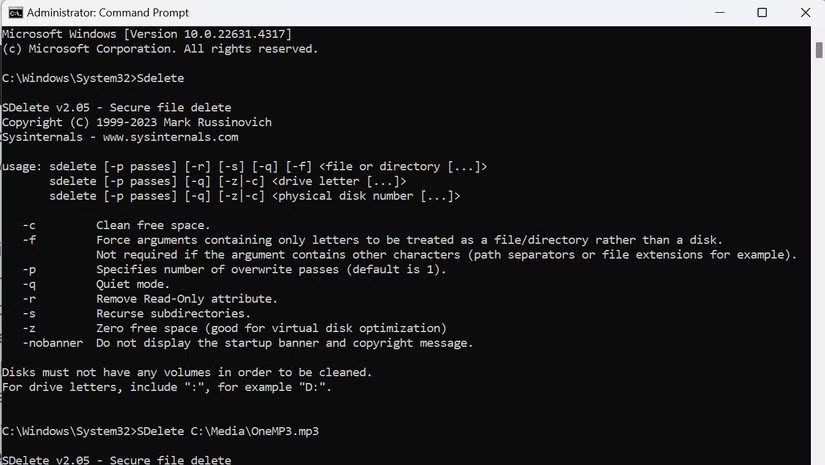
قبل أن تبدأ، يجب عليك عمل نسخة احتياطية لبياناتك. بالإضافة إلى ذلك، فكر في اختبار SDelete على جهاز افتراضي أولاً لتقليل مخاطر حذف الملفات المهمة عن طريق الخطأ. إذا لم يكن لديك جهاز افتراضي حتى الآن ، فيمكنك بسهولة إعداد جهاز افتراضي على جهاز الكمبيوتر الشخصي الذي يعمل بنظام Windows للاختبار.
للبدء، قم بتشغيل موجه الأوامر باستخدام حقوق المسؤول . في موجه الأوامر ، اكتب SDelete واضغط على Enter لبدء تشغيل الأداة. سيؤدي هذا إلى عرض قائمة بالمعلمات والحجج التي يمكنك استخدامها مع الأمر SDelete لحذف الملفات بشكل آمن وتنظيف مساحة القرص .
بالنسبة لهذا البرنامج التعليمي، سنقوم بحذف ملف MP3 الموجود في مجلد C:Media بشكل آمن . افتح مستكشف الملفات ، وحدد موقع ملف MP3 وانقر عليه بزر الماوس الأيمن ، ثم حدد "نسخ كمسار" لنسخ المسار الكامل لهذا الملف.
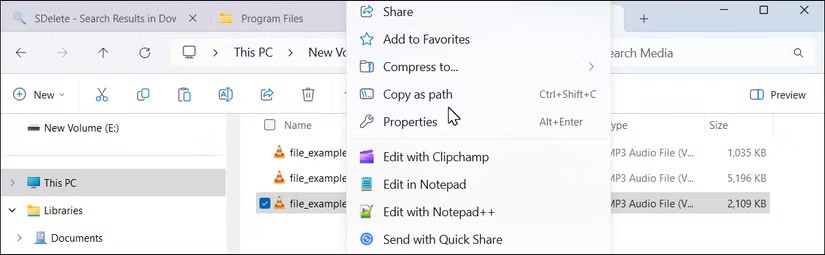
بعد ذلك، في موجه الأوامر، اكتب SDelete متبوعًا بمسار الملف. على سبيل المثال، سيبدو الأمر الكامل على النحو التالي:
SDelete C:\Media\OneMP3.mp3
اضغط على Enter لتنفيذ الأمر. إذا نجحت، يجب أن ترى الناتج:
Files deleted: 1بعد ذلك، حاول حذف مجلد الوسائط الموجود في C:\ .
عند حذف مجلد، يتعين عليك تضمين مجلداته الفرعية ومعالجة أي سمات للقراءة فقط لضمان تنظيف كل شيء بشكل صحيح. للقيام بذلك، استخدم الأمر SDelete مع المعلمة -s لتضمين الدلائل الفرعية و- r لإزالة السمات للقراءة فقط.
سيبدو الأمر الكامل على هذا النحو:
SDelete -s -r C:\Mediaبعد تشغيل الأمر، سيظهر في الإخراج عدد المجلدات والملفات التي تم حذفها.
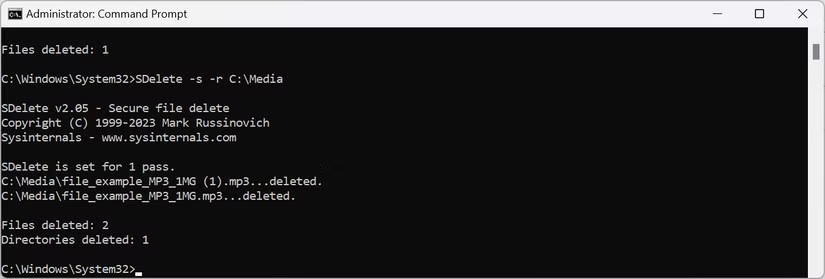
بالإضافة إلى حذف الملفات بشكل آمن، يوفر SDelete أيضًا عددًا من الميزات الأخرى لإدارة البيانات. فيما يلي بعض الطرق الإضافية التي يمكنك من خلالها استخدام SDelete.
تتيح لك المعلمة -c تنظيف المساحة غير المخصصة مسبقًا والتي تستخدمها البيانات المحذوفة دون التأثير على ملفاتك الحالية. للاستخدام، اكتب SDelete متبوعًا بالمعلمة -c وحرف محرك الأقراص. على سبيل المثال، لتنظيف المساحة الخالية على محرك الأقراص F:، قم بتشغيل:
SDelete -c F:بشكل افتراضي، يقوم SDelete باستبدال المساحة غير المخصصة مرة واحدة لجعل عملية الاسترداد أكثر صعوبة. لتجعل استرداد البيانات أكثر صعوبة، يمكنك استخدام المعلمة -p متبوعة برقم لتعيين عمليات الكتابة المتعددة. على سبيل المثال، استخدم الأمر التالي لاستبدال الهدف 3 مرات، وما إلى ذلك:
SDelete -s -r -p 3 C:\Mediaيتجاوز برنامج SDelete إجراء الحذف المعتاد الذي توفره أنظمة التشغيل Windows وأنظمة التشغيل الأخرى. إن تنظيف مساحة القرص لديك باستخدام SDelete سيضمن عدم تمكن أي شخص من استعادة أي من بياناتك عند تداول جهاز الكمبيوتر الخاص بك أو التبرع به. وحتى في هذه الحالة، يظل التخلص من التكنولوجيا القديمة أمرا محفوفا بالمخاطر. إليك الأشياء التي يجب عليك القيام بها قبل بيع الكمبيوتر المحمول أو الهاتف .
في هذه المقالة، سنرشدك إلى كيفية استعادة الوصول إلى القرص الصلب عند تعطله. هيا نتابع!
للوهلة الأولى، تبدو سماعات AirPods كأي سماعات أذن لاسلكية حقيقية أخرى. لكن كل ذلك تغير بعد اكتشاف بعض الميزات غير المعروفة.
أطلقت شركة Apple نظام التشغيل iOS 26 - وهو تحديث رئيسي بتصميم زجاجي مصنفر جديد تمامًا، وتجارب أكثر ذكاءً، وتحسينات للتطبيقات المألوفة.
يحتاج الطلاب إلى نوع محدد من أجهزة الكمبيوتر المحمولة لدراستهم. لا ينبغي أن يكون قويًا بما يكفي لأداء جيد في تخصصهم المختار فحسب، بل يجب أيضًا أن يكون صغيرًا وخفيفًا بما يكفي لحمله طوال اليوم.
تعتبر إضافة طابعة إلى نظام التشغيل Windows 10 أمرًا بسيطًا، على الرغم من أن العملية بالنسبة للأجهزة السلكية ستكون مختلفة عن تلك الخاصة بالأجهزة اللاسلكية.
كما تعلمون، تُعدّ ذاكرة الوصول العشوائي (RAM) جزءًا أساسيًا من مكونات الحاسوب، فهي بمثابة ذاكرة لمعالجة البيانات، وهي العامل الحاسم في سرعة الحاسوب المحمول أو الحاسوب الشخصي. في المقالة التالية، سيقدم لكم WebTech360 بعض الطرق للتحقق من أخطاء ذاكرة الوصول العشوائي (RAM) باستخدام برامج على نظام ويندوز.
لقد اجتاحت أجهزة التلفاز الذكية العالم حقًا. مع وجود العديد من الميزات الرائعة واتصال الإنترنت، غيرت التكنولوجيا الطريقة التي نشاهد بها التلفزيون.
الثلاجات هي أجهزة مألوفة في المنازل. تحتوي الثلاجات عادة على حجرتين، حجرة التبريد واسعة وتحتوي على ضوء يضيء تلقائيًا في كل مرة يفتحها المستخدم، بينما حجرة الفريزر ضيقة ولا تحتوي على ضوء.
تتأثر شبكات Wi-Fi بالعديد من العوامل التي تتجاوز أجهزة التوجيه وعرض النطاق الترددي والتداخل، ولكن هناك بعض الطرق الذكية لتعزيز شبكتك.
إذا كنت تريد الرجوع إلى نظام التشغيل iOS 16 المستقر على هاتفك، فإليك الدليل الأساسي لإلغاء تثبيت نظام التشغيل iOS 17 والرجوع من نظام التشغيل iOS 17 إلى 16.
الزبادي طعام رائع. هل من الجيد تناول الزبادي يوميًا؟ عندما تأكل الزبادي يومياً كيف سيتغير جسمك؟ دعونا نكتشف ذلك معًا!
تناقش هذه المقالة أكثر أنواع الأرز المغذية وكيفية تحقيق أقصى قدر من الفوائد الصحية لأي نوع أرز تختاره.
إن إنشاء جدول للنوم وروتين وقت النوم، وتغيير المنبه، وتعديل نظامك الغذائي هي بعض التدابير التي يمكن أن تساعدك على النوم بشكل أفضل والاستيقاظ في الوقت المحدد في الصباح.
الإيجار من فضلك! Landlord Sim هي لعبة محاكاة للهواتف المحمولة تعمل على نظامي التشغيل iOS وAndroid. ستلعب دور مالك مجمع سكني وتبدأ في تأجير شقة بهدف ترقية التصميم الداخلي لشققك وتجهيزها للمستأجرين.
احصل على رمز لعبة Bathroom Tower Defense من Roblox واستخدمه للحصول على مكافآت مثيرة. سيساعدونك على ترقية أو فتح الأبراج ذات الضرر الأعلى.













